结果显示 (Result Display)
本章节将演示如何在 NX 中查看分析结果、计算参数信息和选项设定。XY 曲线和动画工具能够帮助使用者在成型过程中检查细节,然后更改成型工艺和塑件尺寸以提高成型质量。
•注:显示结果会根据用户的射出成型组件。若用户修改了组件,例如模穴形状、浇口样式、浇口位置、冷却系统分布,则需要将模型另存为另一个档案。
1. 一般操作 (General Operation)
•查看(Check)
勾选此框以显示分析结果。
•右键点击(Right Click)
右键单击结果项以打开快捷键选单。
•双击(Double Click)
双击结果项进入属性管理器。 在属性管理器中,有动画工具、显示工具和缩放工具。属性管理器中的工具取决于您选择的项目。
2. 缩放工具 (Scaling Tools)
此功能可放大显示比例以轻松查看翘曲。
•选择 Show on deform mesh (1X) 以显示扭曲。

•如果位移结果不明显,选择 Show on Scaled deformed mesh Scale Factor 并使用滑块调整或输入放大系数来放大翘曲的比例。
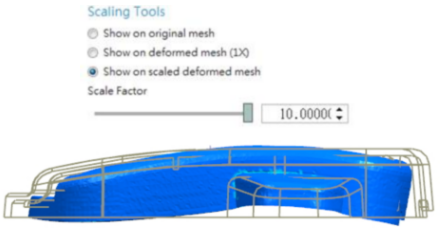
3. 结果显示控制 (Result Display Control)
•显示设置(Display Setting)
此功能能够让用户调整上限值及下限值,以更容易地设定分析结果的特定范围。例如,塑件中的温度或剪切应力。
使用滑块调整色杆图示的上限值或下限值。

•单击Reset Range重置上限值及下限值。
•单击XY Plot隐藏/显示 XY曲线。
•单击Cavity隐藏/显示塑件。
•单击 Runner隐藏/显示流道。
•结果密度 (Result Density)
根据纤维结果显示,这个有用的工具可以修改显示密度,为用户提供更清晰的纤维配向结果。
使用者可以使用控制杆从粗到细调整结果密度。

•动画工具栏(Animation Tools)
动画工具栏(Animation tools)支持以下结果显示:
•流动波前时间 (Melt Front Time)
•XY 曲线( XY Curve)
百分比(Percentage)
调整数值可以改变充填结果的流动波前时间显示。
百分比步骤(Percentage Step)
单击箭头可放大或缩小两个连续帧之间的百分比间隔。
播放(Action)
单击播放按钮播放充填动画。
•视角工具(View Tools)
单击结果项并选中 视角工具(View Tools) 以启用视角工具(View Tools)功能。
共有三个选项, 剖面功能(Clipping Function)、切片功能(Slicing Function) 和 等位面显示(Iso-surface Display)。
•剖面功能(Clipping Function)
参考平面方程:aX + bY + cZ = d,使用者可以指定每个参数来定义剖面(clipping plane)。
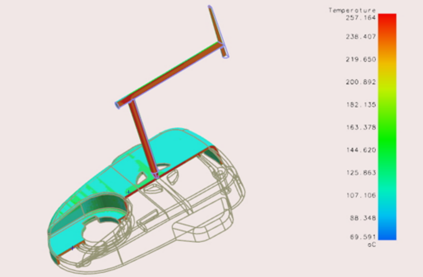
•切片功能(Slicing Function)
参考平面方程:aX + bY + cZ = d,使用者可以指定每个参数来定义切面(slicing plane)。
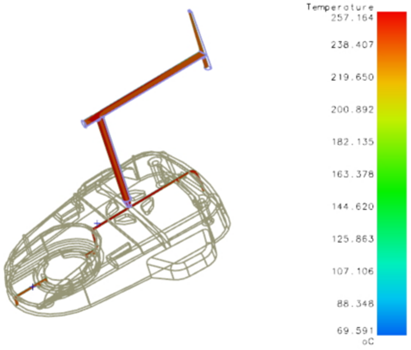
•等位面显示(Iso-surface Display)
用户可以使用此功能通过调整色杆图标来查看特定的结果值。
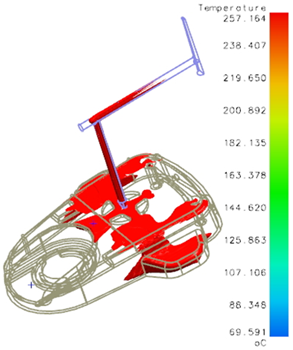
•将动画另存新档(Save Animation as Files)
-动画类型:选择动画的格式,AVI檔 或 GIF檔。
-文件名:输入文件名。
-档案路径:指定档案路径。
-时间(秒):动画的长度。
-帧/秒 :定义每秒帧数。较大的数字使动画更流畅,但处理时间更长。
-范围(%):选择要记录的填充百分比
-将动画另存新档:单击 保存动画(Save Animation) 以生成动画。
• XY图设定 (XY Plot Setting)
-单击要查看的 XY曲线(XY Curve) 结果项。
-右键单击树状功能选单上的 XY 曲线(XY Curve),然后单击 属性(Property) 打开 XY 绘图设定对话框。
-在 XY 图设定中,用户可以设定图形的文字或间距。
-下拉式功能选单提供用户重新命名图形的标题或图例。
•选择 无(None) 以移除文字
•选择 预设(Default) 以使用默认文字。
•选择 自定义(Custom) 以重新命名文字。
-用户可以重置文字或调整两个轴的范围和间距。
•选择 自动(Auto) 以使用预设间距。
•选择 固定(Fixed) 以使用默认文字。
4. 后处理进阶功能 (Post-processing Advanced Functions)
分析完成后,使用者可以右键单击 组别(run),并从下拉式功能选单中找到进阶功能。 用户可以使用功能式选单执行分析、修改组别摘要、生成分析报告、透过其他 Moldex3D 软件查看结果、打开工作活页夹并删除目前组别。
•执行分析(Run Analysis)
用户可以使用该功能修改成型条件并再次执行分析。新的分析结果将会取代之前的分析结果,所以若您不想覆盖目前的组别,请创建一个新的组别。此外,在重新计算时,使用者将无法更改网格层级,因为网格不会重新创建。
•修改附注(Modify Remark)
如果要为目前组别新增附注,请单击修改附注(Modify Remark)并在弹出的窗口中输入注释,然后单击 输入(Enter)。附注将作为提示显示。
•生成报告(Generate Report)
分析完成后,单击生成报告(Generate Report)并在弹出的功能式选单中输入自定义的信息。若用户在报告生成过程中改变模型视角,图片也会随之改变。所以不要移动/旋转模型的视角,这可能会导致未知问题。
•在Moldex3D中检视(View in Moldex3D)
用户可以透过 Moldex3D 主程序或 Moldex3D Viewer 使用该功能开启目前的项目。使用者可以在偏好设定中切换设定。
•开启工作档案夹 (Open Working Folder)
用户可以透过此功能开启项目活页夹。使用者可以在设置成型条件时决定工作活页夹路径,或是在偏好设定中进行修改。
•删除目前结果(Delete Current Result)
若使用者想删除目前结果,单击 删除目前结果(Delete Current Result),此组别将被永久删除。
5. 删除结果 (Delete Result)
本章节将演示如何删除结果。请确保要删除的组别是无用的,因删除后的组别将无法复原。
•删除一个组别(Delete one run)
右键单击要删除的组别,并单击功能式选单上的 删除(Delete)。
•删除所有组别(Delete all the run)
右键单击 项目管理员(Project Manager),并单击功能式选单上的 删除(Delete)。
6. 结果判读 (Result Adviser)
分析完成后,单击树状功能选单上的 结果判读(Result Adviser),其帮助使用者确定分析结果,为使用者提供简单的解决方案。
下面有 6 种常见缺陷,包括 短射(short shot)、包封(air trap)、缝合线(weld line)、裂解(degradation)、迟滞(hesitation) 和 不平均的浇口贡献度(imbalance gates contribution)。
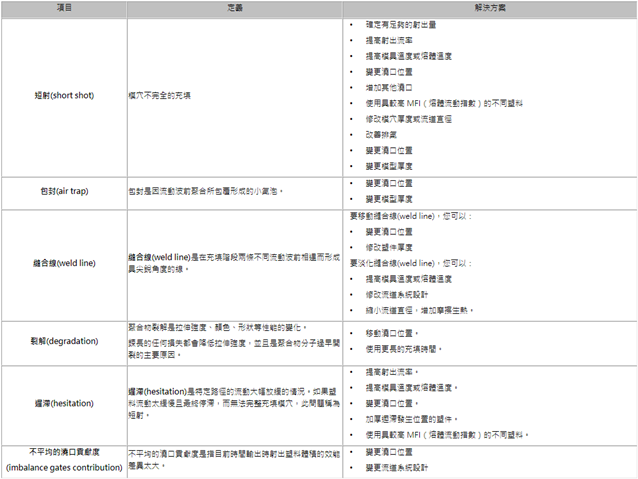
7. 检视纪录文件 (View Log File)
若用户完成分析,纪录文件将有助于查看分析的计算过程。
可以在有分析结果的组别下找到。双击 检视纪录文件(View Log File) 以开启纪录文件。
免责声明:本文系网络转载或改编,未找到原创作者,版权归原作者所有。如涉及版权,请联系删